很多玩家在玩游戏的时候,会遇到游戏运行缓慢,画面卡顿,甚至闪退的问题,这些问题不仅影响了游戏体验,也让玩家感到沮丧和无奈。那么,如何解决游戏运行缓慢的问题呢?本文将为您提供一些有效的方法,让您的电脑和游戏达到最佳状态,享受流畅的游戏过程。

一、检查电脑配置和游戏要求
游戏运行缓慢的一个常见原因是电脑配置不符合游戏的最低要求或推荐要求,导致电脑无法承载游戏的图形和逻辑处理。
因此,您需要检查您的电脑配置,包括处理器,内存,显卡,硬盘等,和游戏的要求进行对比,看看是否有不匹配的地方。如果有,您可以考虑升级您的电脑硬件,或者降低游戏的画质和分辨率,以适应您的电脑性能。

二、检查是否缺少运行库
运行库是一些预编译的代码库,它们提供了一些常用的功能和接口,让游戏开发者可以更方便地编写游戏程序。如果您的电脑缺少或者损坏了一些游戏所需的运行库,那么很可能会导致游戏运行缓慢甚至无法启动。
因此,您需要检查并安装或者修复您的电脑上的运行库,以保证游戏的正常运行。建议您可以使用驱动人生来帮助您检测,除了能检测您电脑各方面的驱动问题,还能帮助您修复缺失的运行库,实现一款软件多功能化。
1、打开驱动人生,进入“工具箱”,找到并点击“运行库修复”。

 好评率97%
好评率97%  下载次数:5410189
下载次数:5410189 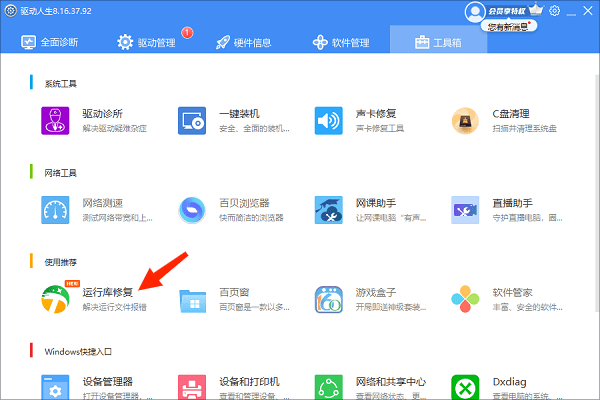
2、打开后在全面修复页面点击“一键扫描”。
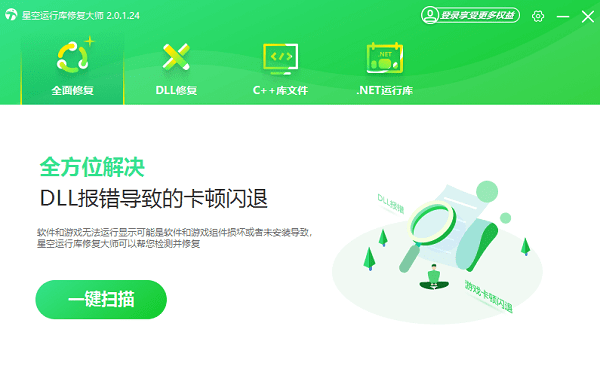
3、待扫描后,如果显示您的电脑缺失运行库,点击“立即修复”按钮。
4、显示修复完成后,再重新打开游戏软件检查运行效率。
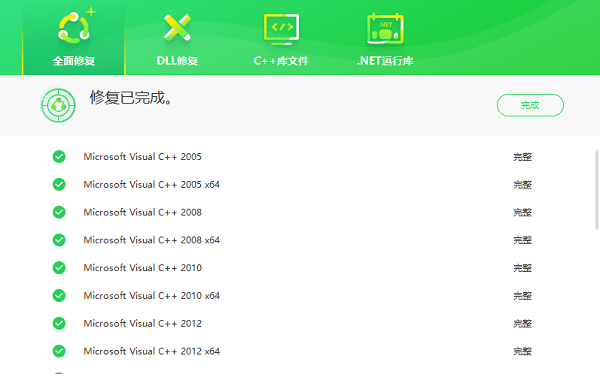
三、优化电脑系统和游戏设置
游戏运行缓慢的另一个常见原因是电脑系统和游戏设置不合理,导致电脑资源被浪费或占用过多,影响了游戏的运行效率。
您可以通过以下方法来优化电脑系统和游戏设置,释放更多的电脑资源给游戏使用。
1、更新电脑的驱动程序,尤其是显卡驱动,以提高电脑的兼容性和稳定性。
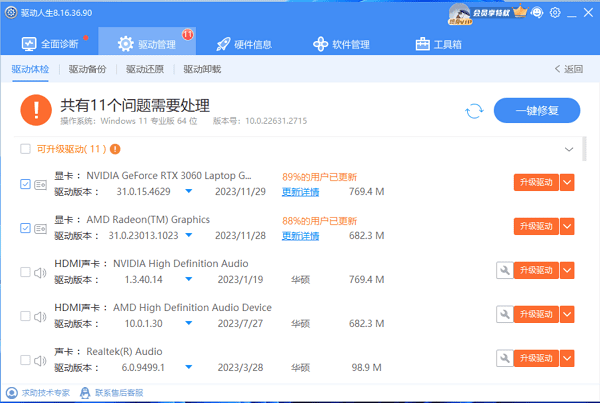
2、关闭不必要的后台程序和服务,避免它们占用电脑的CPU,内存,网络等资源。
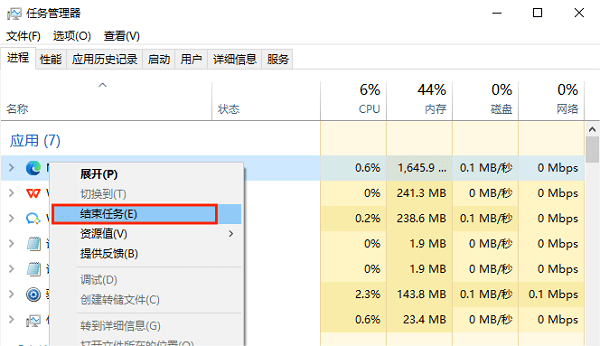
3、清理电脑的垃圾文件,注册表,缓存等,提高电脑的运行速度和空间。
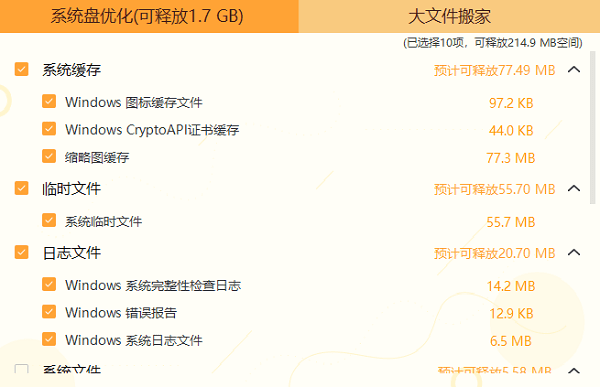
以上就是解决游戏运行缓慢的方法。希望对大家有所帮助。如果遇到网卡、显卡、蓝牙、声卡等驱动的相关问题都可以下载“驱动人生”进行检测修复,同时驱动人生支持驱动下载、驱动安装、驱动备份等等,可以灵活的安装驱动。



